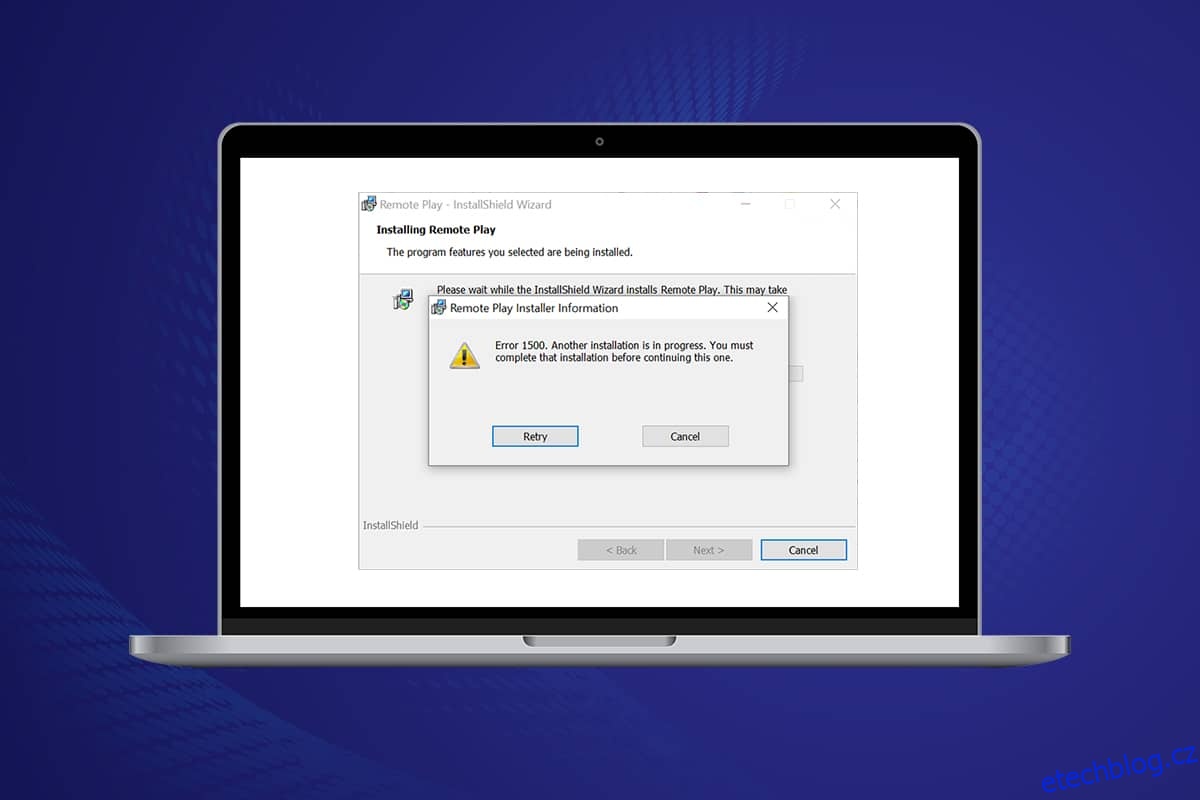Můžete čelit chybě selhání instalace 1500 V počítači se systémem Windows 10/11 probíhá jiná instalace, kdykoli nainstalujete jakýkoli program nebo aplikaci. Stejné chybě můžete čelit, i když do počítače nic neinstalujete. Toto není nový problém. Existují záznamy, že stejná chyba byla hlášena také ve Windows Vista, XP, 7, 8 a 10. Když se proces instalace přeruší uprostřed procesoru, když je na vašem PC nainstalován jiný program, budete čelit této chybě 1500. Bez ohledu na důvody existuje mnoho metod odstraňování problémů, jak chybu vyřešit. Pokračujte ve čtení článku a zjistěte, jak tento nepříjemný problém vyřešit.
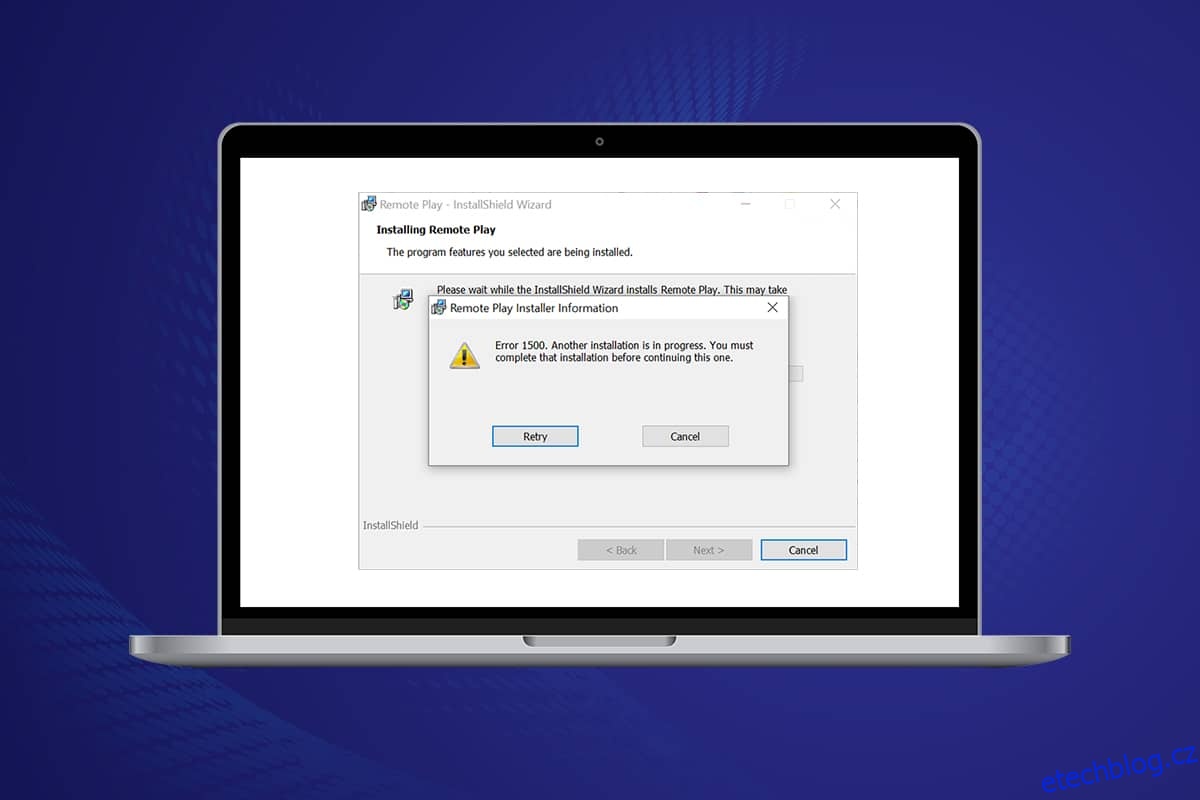
Table of Contents
Jak opravit chybu 1500 ve Windows 10 Probíhá další instalace
Chyba při selhání instalace 1500 zapnuto Windows 10 je běžná chyba. Chyba se může zobrazit jako;
Chyba 1500. Probíhá další instalace. Tuto instalaci musíte dokončit, než budete pokračovat v této, když jste si stáhli program a nepodařilo se vám jej úspěšně nainstalovat
V této části jsme sestavili seznam metod, jak tuto chybu opravit. Metody jsou uspořádány v hierarchickém pořadí od základní po pokročilou úroveň, postupujte podle nich ve stejném pořadí, abyste dosáhli dokonalých výsledků.
Metoda 1: Zavřete procesy na pozadí
Může existovat spousta aplikací, které běží na pozadí. Tím se zvětší prostor CPU a paměti, což povede k tomuto problému. Podle níže uvedených kroků zavřete konfliktní úlohy na pozadí.
1. Spusťte Správce úloh současným stisknutím kláves Ctrl + Shift + Esc.
2. Najděte a vyberte nežádoucí procesy na pozadí pomocí velké paměti.
3. Poté klepněte na Ukončit úlohu, jak je zvýrazněno.
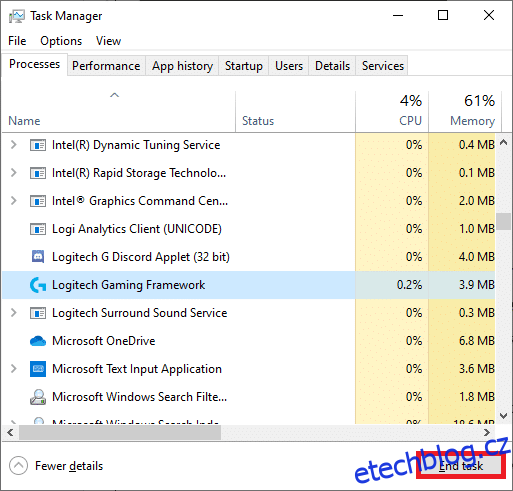
Metoda 2: Spusťte Poradce při potížích se službou Windows Update
Spuštění nástroje Windows Update Troubleshooter vyřeší všechny závady v aktualizačních službách a tato metoda je použitelná nejen pro Windows 11 a 10, ale také pro Windows 7 a 8.1.
1. Současným stisknutím kláves Windows + I spusťte Nastavení.
2. Klikněte na dlaždici Aktualizace a zabezpečení, jak je znázorněno.
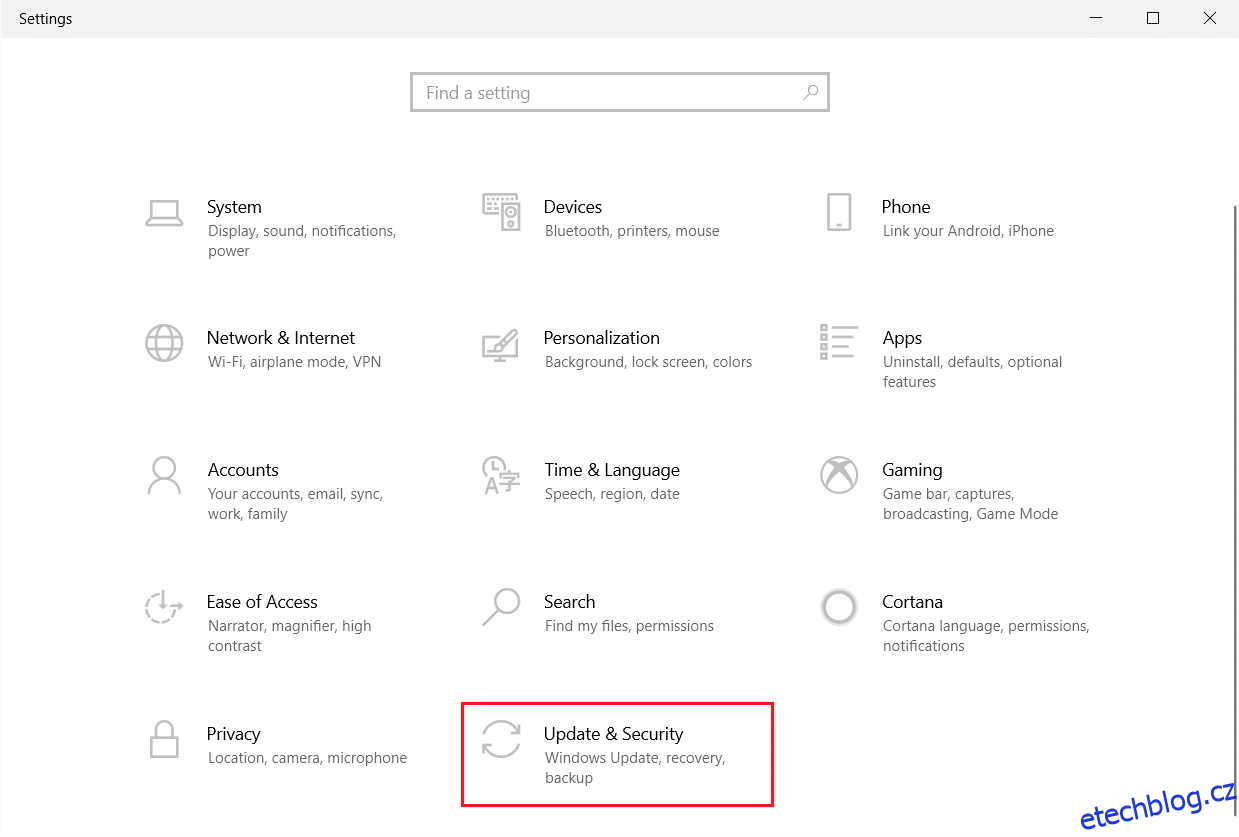
3. Přejděte do nabídky Odstraňování problémů v levém podokně.
4. Vyberte Poradce při potížích se službou Windows Update a klikněte na tlačítko Spustit poradce při potížích zobrazené níže.
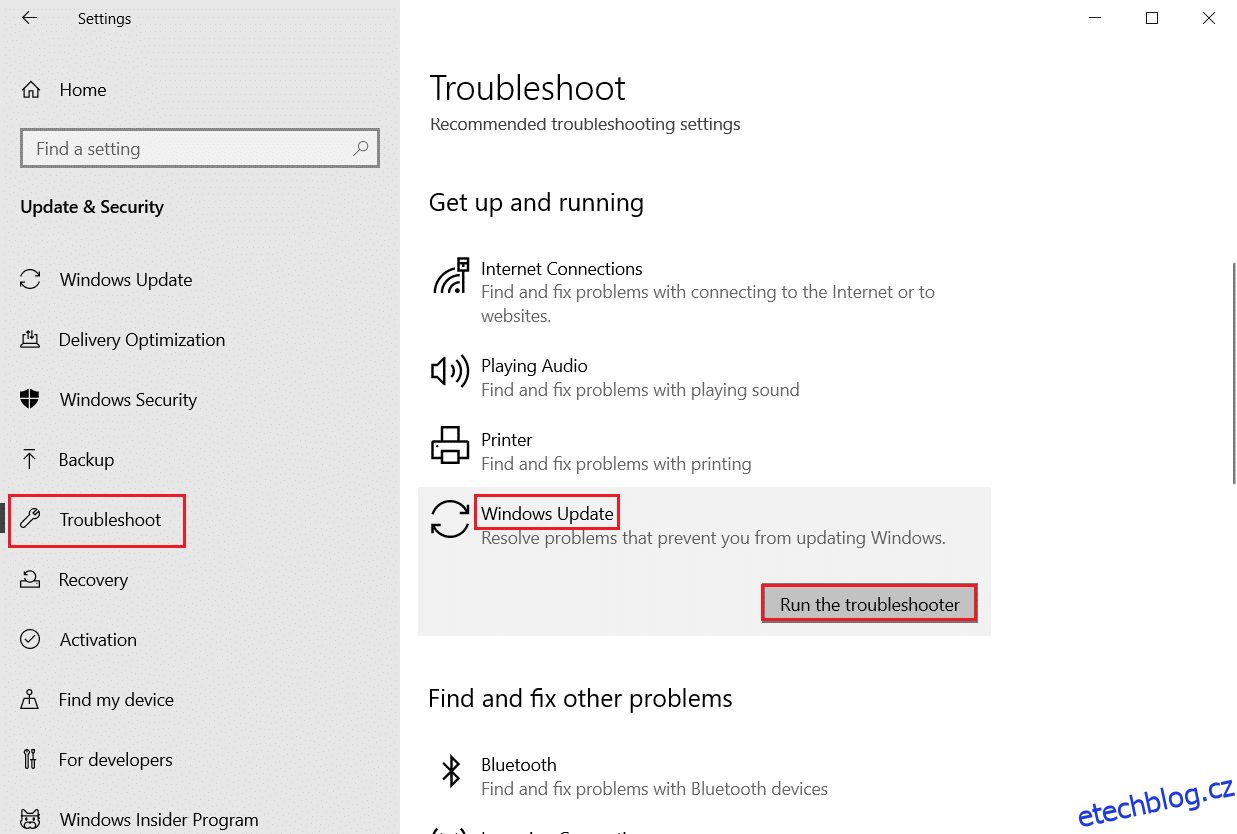
5. Počkejte, až nástroj pro odstraňování problémů zjistí a opraví problém. Po dokončení procesu restartujte počítač.
Metoda 3: Zakažte spouštěcí aplikace a služby
Problémy týkající se chyby 1500. Probíhá další instalace. Tuto instalaci musíte dokončit, než budete pokračovat, tato může být opravena čistým spuštěním všech základních služeb a souborů ve vašem systému Windows 10, jak je vysvětleno v této metodě.
Poznámka: Ujistěte se, že jste přihlášeni jako správce, abyste mohli provést čisté spuštění systému Windows.
1. Chcete-li spustit dialogové okno Spustit, stiskněte současně klávesy Windows + R.
2. Po zadání příkazu msconfig klepněte na tlačítko OK.
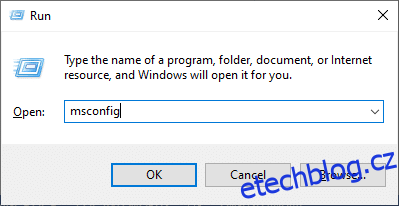
3. Zobrazí se okno Konfigurace systému. Dále přejděte na kartu Služby.
4. Zaškrtněte políčko vedle možnosti Skrýt všechny služby společnosti Microsoft a klikněte na tlačítko Zakázat vše, jak je znázorněno zvýrazněno.
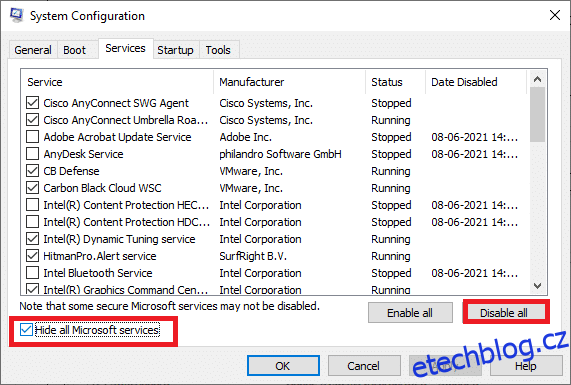
5. Nyní se přepněte na kartu Po spuštění a klikněte na odkaz Otevřít Správce úloh, jak je znázorněno níže.
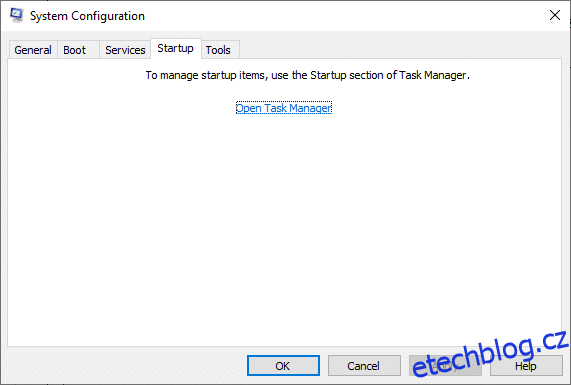
6. Nyní se objeví okno Správce úloh.
7. Dále vyberte úlohy spouštění, které nejsou vyžadovány, a klepněte na tlačítko Zakázat zobrazené v pravém dolním rohu.
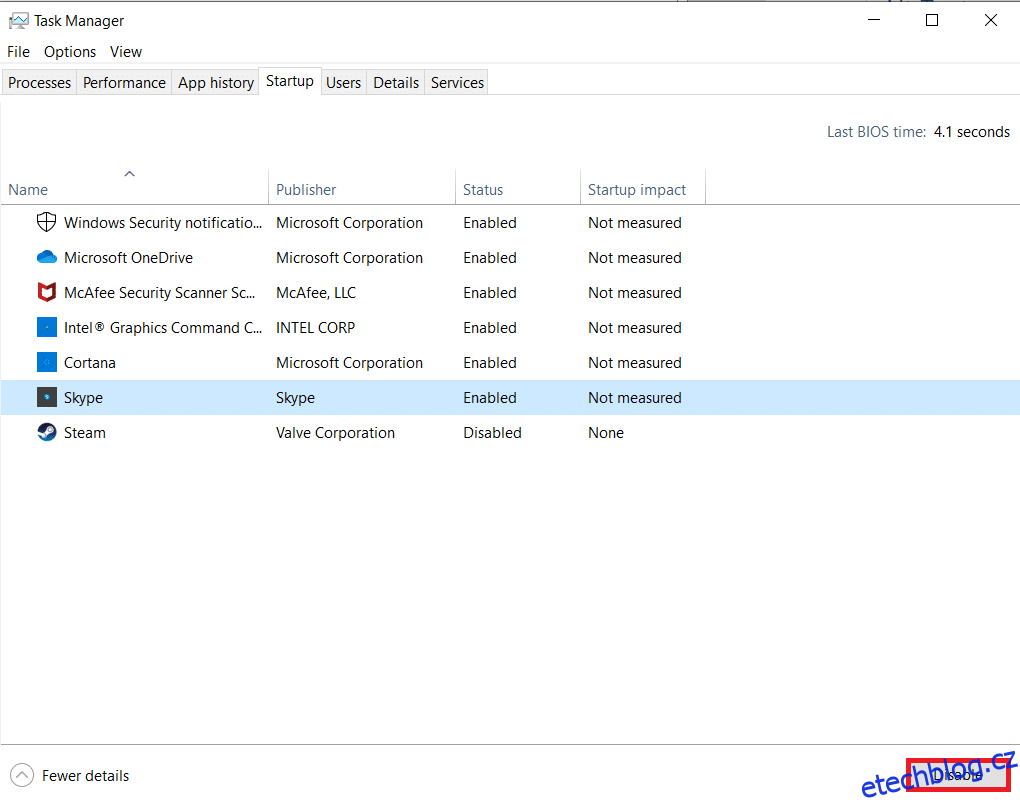
8. Ukončete okno Správce úloh a konfigurace systému.
9. Nakonec restartujte počítač.
Zkontrolujte, zda chyba 1500. Probíhá jiná instalace. Než budete pokračovat, musíte instalaci dokončit.
Metoda 4: Spusťte kontrolu malwaru
Někdy program Windows Defender nerozpozná hrozbu, když jakýkoli virus nebo malware použije systémové soubory. Účelem hrozeb je poškodit systém uživatele, ukrást soukromá data nebo špehovat systém bez vědomí uživatele. Existuje několik antimalwarových programů, jak se tomuto škodlivému softwaru vyhnout. Běžně však skenují a chrání váš systém. Abyste se této chybě vyhnuli, spusťte antivirovou kontrolu ve vašem systému a zkontrolujte, zda je problém vyřešen. Poté postupujte podle níže uvedených kroků.
1. Současným stisknutím kláves Windows + I spusťte Nastavení.
2. Zde klikněte na Nastavení aktualizace a zabezpečení podle obrázku.
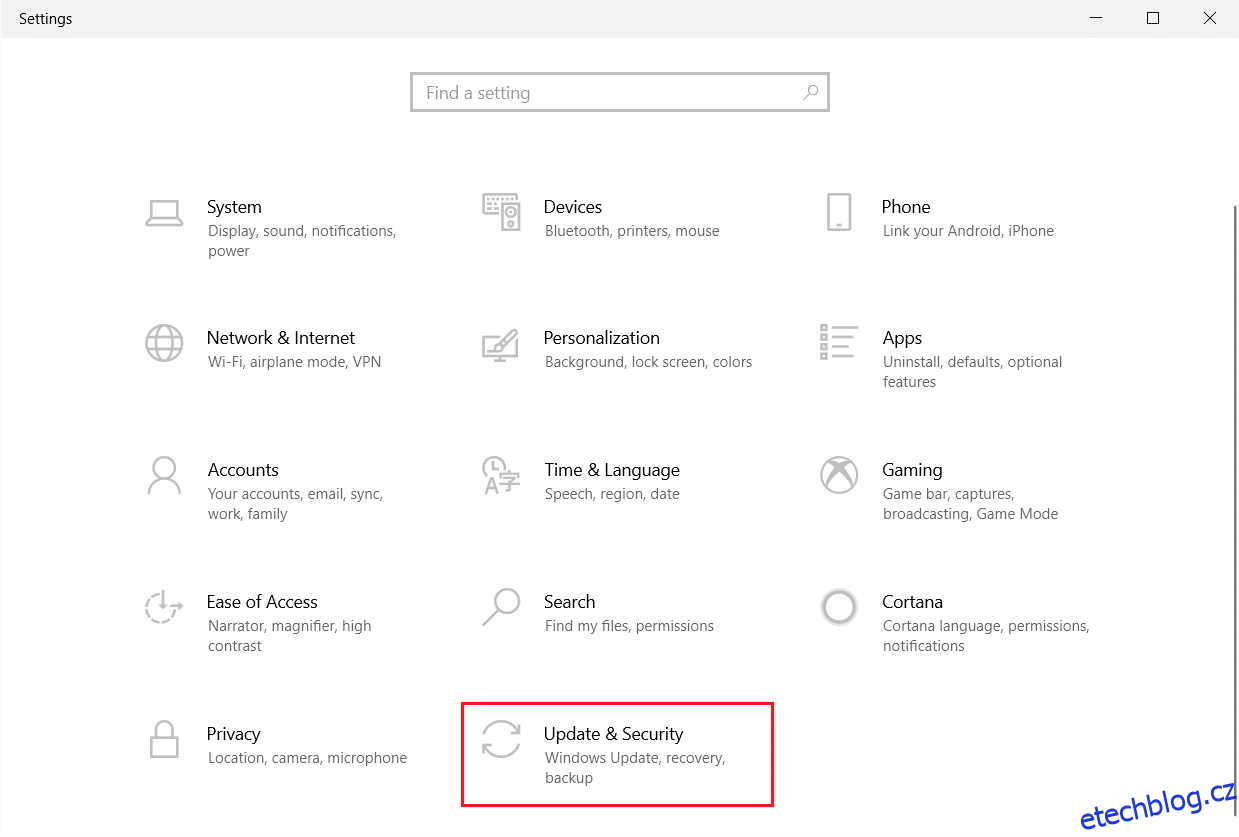
3. Přejděte na položku Zabezpečení systému Windows v levém podokně.
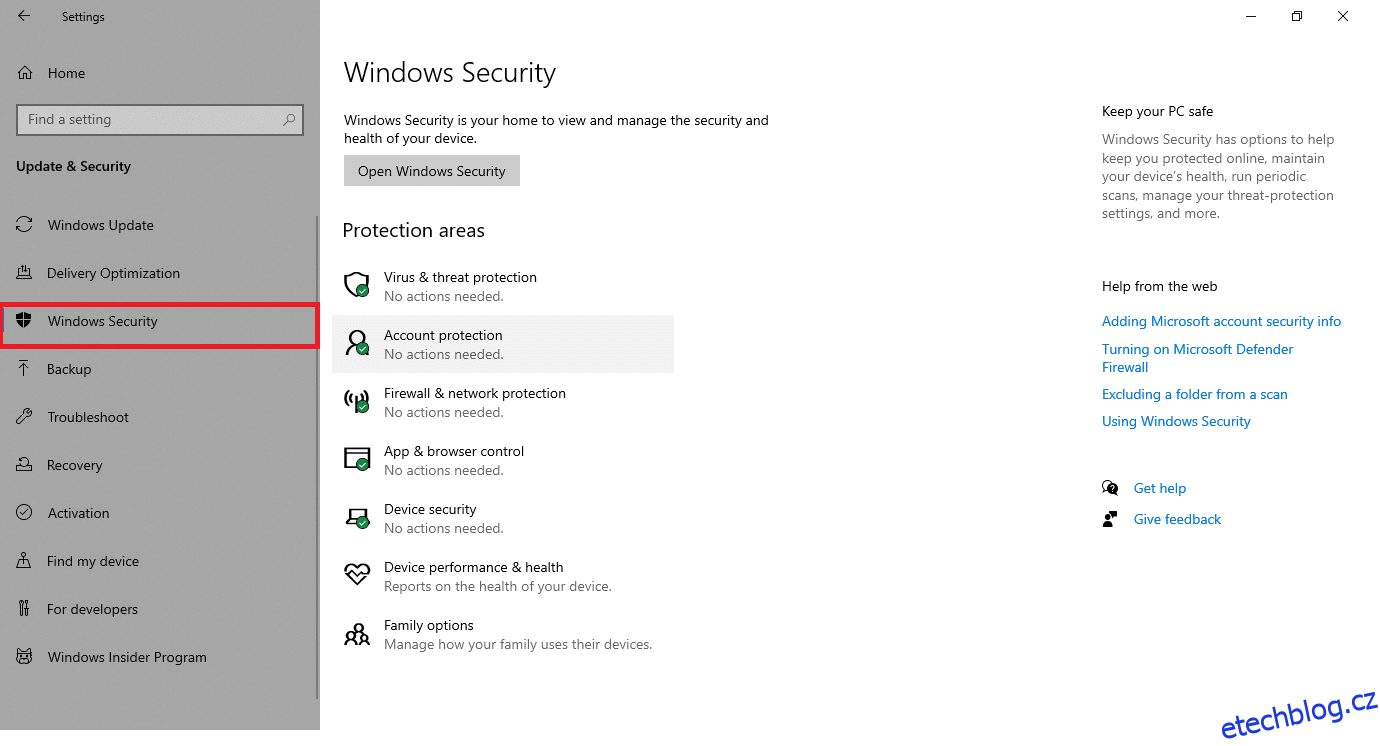
4. Klikněte na možnost Ochrana před viry a hrozbami v pravém podokně.
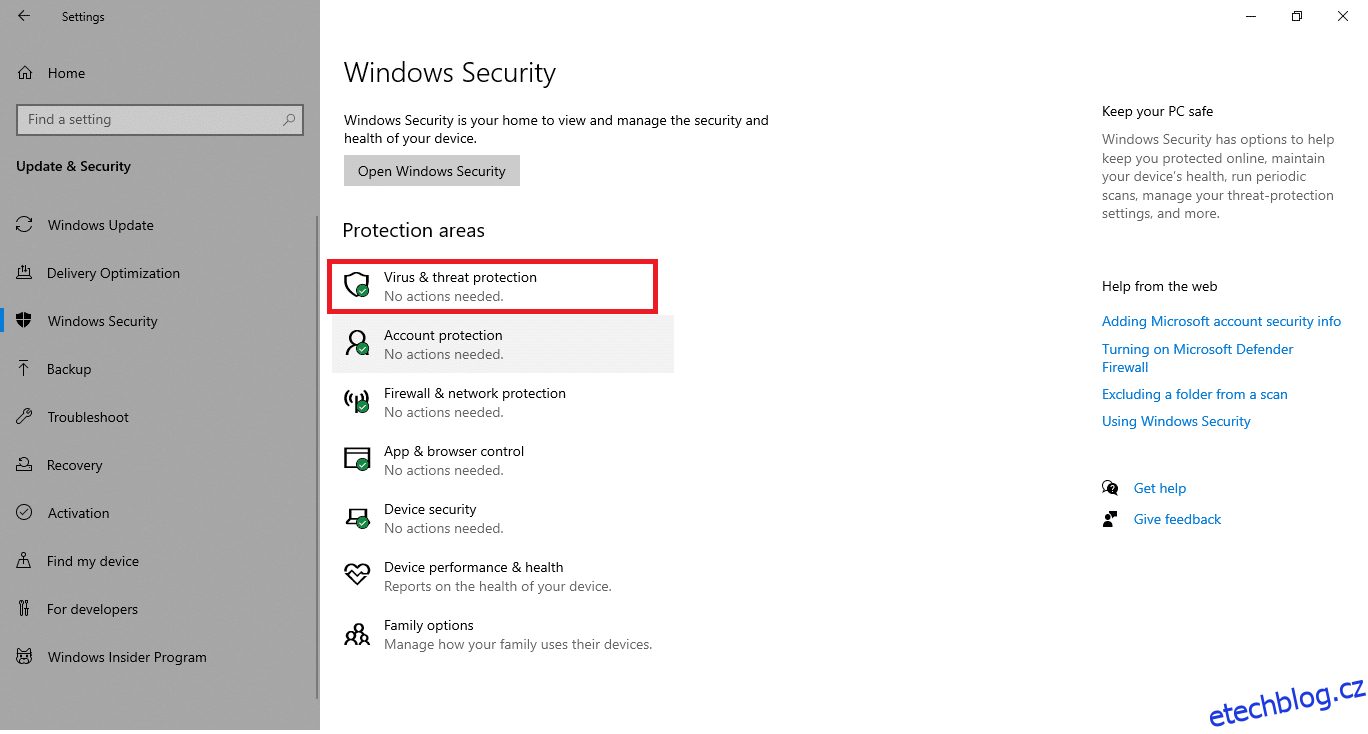
5. Klepnutím na tlačítko Rychlé skenování vyhledejte malware.
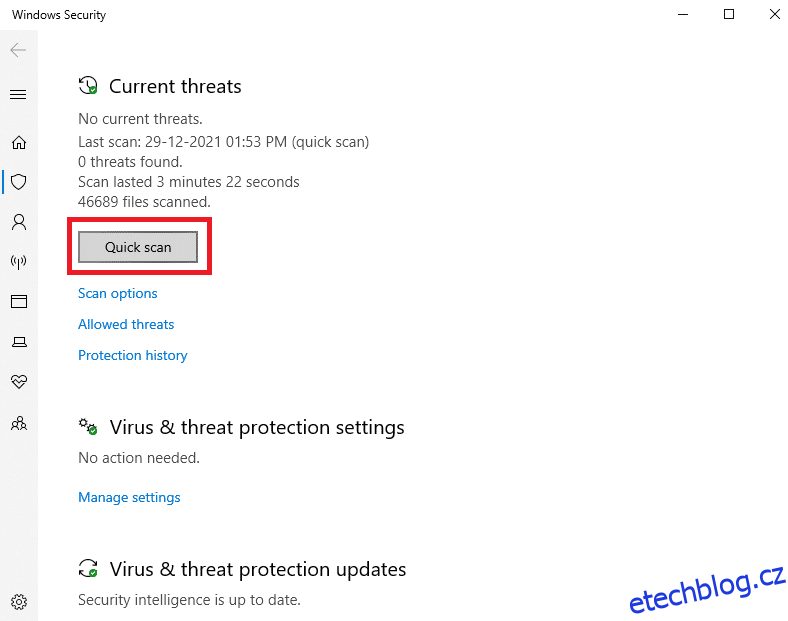
6A. Po dokončení kontroly se zobrazí všechny hrozby. Klikněte na Spustit akce v části Aktuální hrozby.
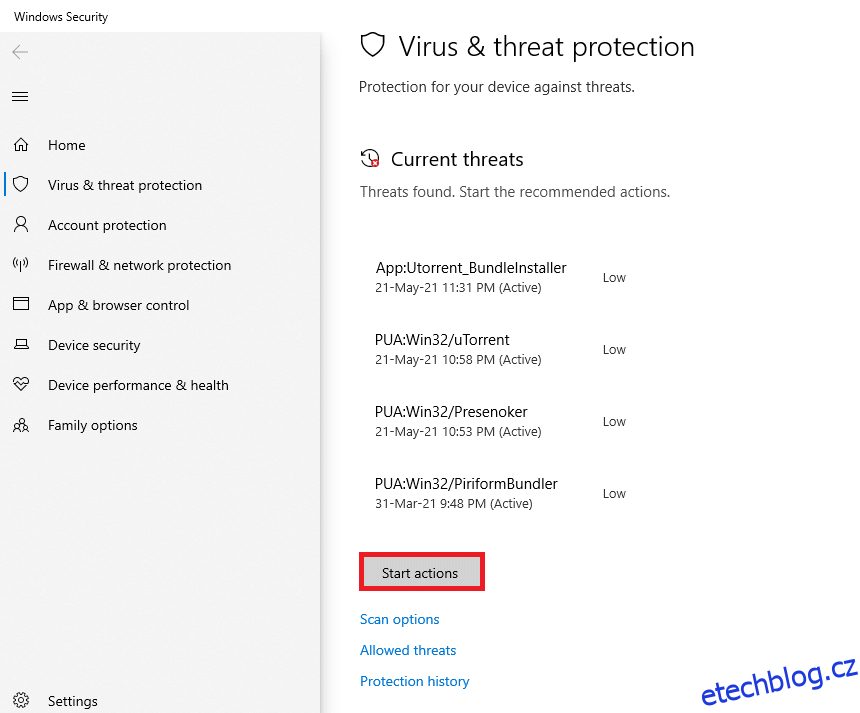
6B. Pokud ve vašem zařízení není žádná hrozba, zařízení zobrazí výstrahu Žádné aktuální hrozby.
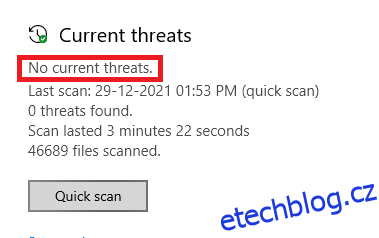
Metoda 5: Restartujte Instalační službu systému Windows
Programy můžete do počítače nainstalovat pomocí služby Windows Installer Service. V některých případech se služba Windows Installer spustí během instalace programu a po dokončení instalace se nezastaví. To vede k chybě 1500. Probíhá další instalace. Než budete pokračovat v této instalaci, musíte tuto instalaci dokončit. Chcete-li tuto chybu vyřešit, restartujte Instalační službu systému Windows nebo službu na chvíli zastavte a po chvíli ji znovu spusťte. Zde je několik pokynů k restartování Instalační služby systému Windows.
1. Spusťte dialogové okno Spustit současným stisknutím kláves Windows + R.
2. Napište services.msc a stiskněte klávesu Enter.
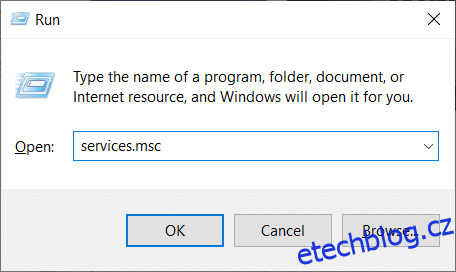
3. Nyní v okně Služby přejděte dolů a vyhledejte službu Windows Installer.
4. Klepněte pravým tlačítkem na Windows Installer Service a vyberte Vlastnosti, jak je znázorněno na obrázku níže.
Poznámka: Okno Vlastnosti můžete otevřít také poklepáním na službu Windows Installer.
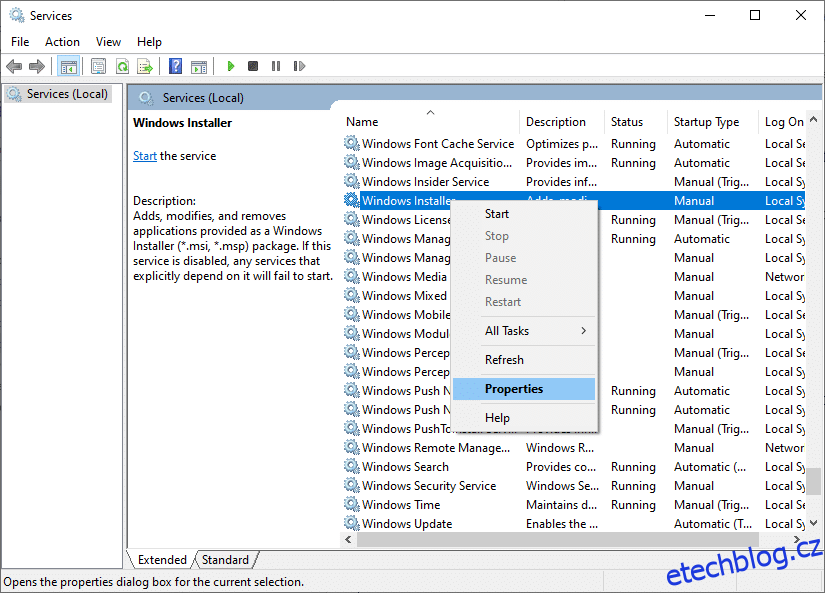
5. Na kartě Obecné vyberte v rozevíracím seznamu s názvem Typ spouštění možnost Automaticky.
Poznámka: Pokud stav služby není Zastaveno, klikněte na tlačítko Start.
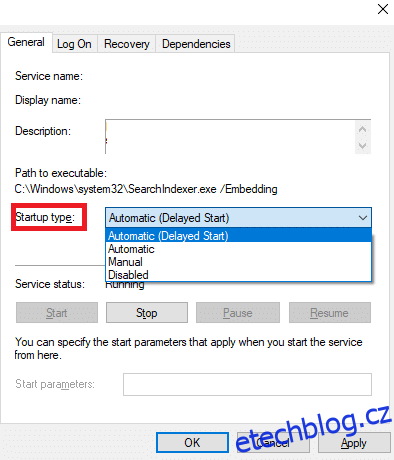
6. Nakonec klikněte na Použít > OK pro uložení změn. Zkontrolujte, zda jste problém vyřešili.
Metoda 6: Resetujte součásti aktualizace
Čisté výsledky této metody zahrnují
- Restartujte BITS, MSI Installer, Cryptographic a Windows Update Services.
- Přejmenujte složky SoftwareDistribution a Catroot2.
Tyto dva dopady tento problém vyřeší a podle níže uvedených pokynů jej implementujte.
1. Spusťte příkazový řádek jako správce.
2. Nyní zadejte následující příkazy jeden po druhém a po každém příkazu stiskněte klávesu Enter.
net stop wuauserv net stop cryptSvc net stop bits net stop msiserver ren C:WindowsSoftwareDistribution SoftwareDistribution.old ren C:WindowsSystem32catroot2 Catroot2.old net start wuauserv net start cryptSvc net start bits net start msiserver
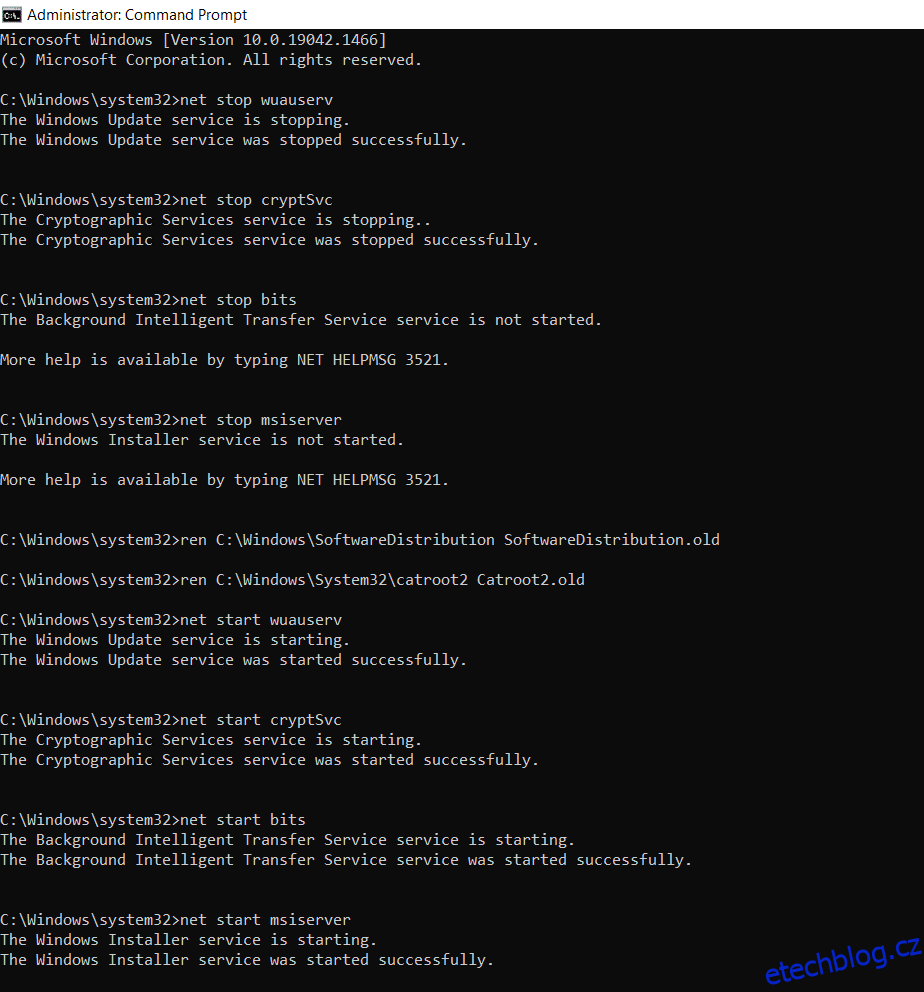
Počkejte na provedení příkazů a zkontrolujte, zda je tato chyba ve vašem systému opravena.
Metoda 7: Oprava systémových souborů
Primárním důvodem, který spouští chybu 1500 Probíhá jiná instalace, jsou poškozené systémové soubory. Váš počítač si může myslet, že instalace již běží, když nalezne nějaké poškozené soubory, což může vést k tomuto problému. Uživatelé Windows 10 mohou automaticky skenovat a opravovat své systémové soubory spuštěním Kontrola systémových souborů. Navíc se jedná o vestavěný nástroj, který uživateli umožňuje mazat soubory a opravovat chyby. 1500 Probíhá další instalace. Poté postupujte podle níže uvedených kroků a implementujte totéž.
1. Stiskněte klávesu Windows, zadejte příkazový řádek a klikněte na Spustit jako správce.
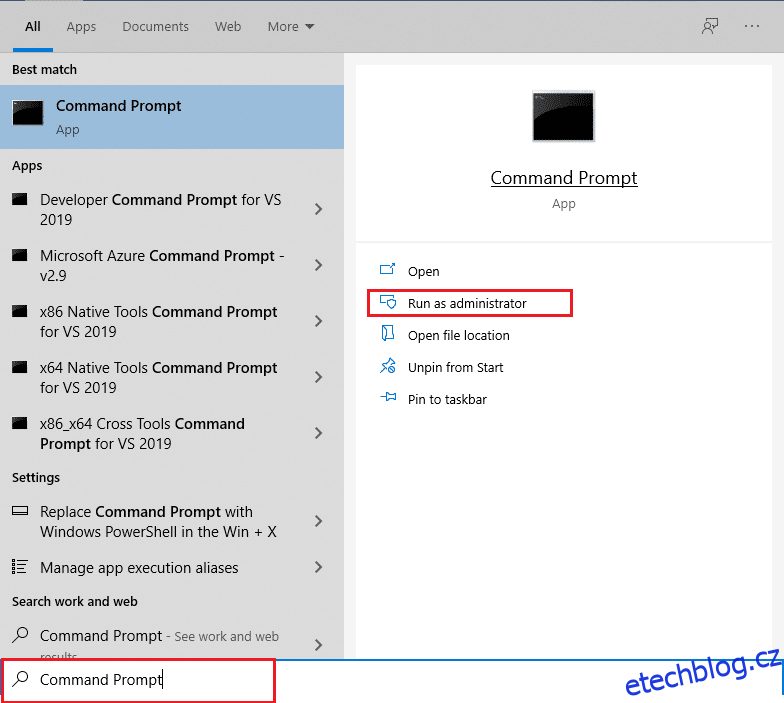
2. Ve výzvě Řízení uživatelských účtů klikněte na Ano.
3. Zadejte příkaz chkdsk C: /f /r /x a stiskněte klávesu Enter.
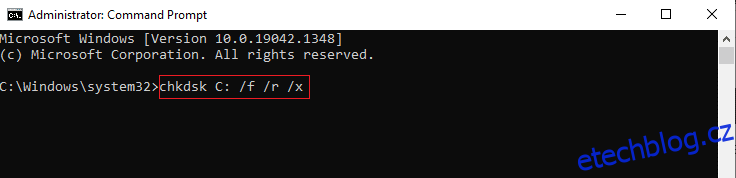
4. Pokud se zobrazí výzva, Chkdsk nelze spustit… proces se používá… svazek, potom zadejte Y a stiskněte klávesu Enter.
5. Znovu zadejte příkaz: sfc /scannow a stisknutím klávesy Enter spusťte kontrolu System File Checker.
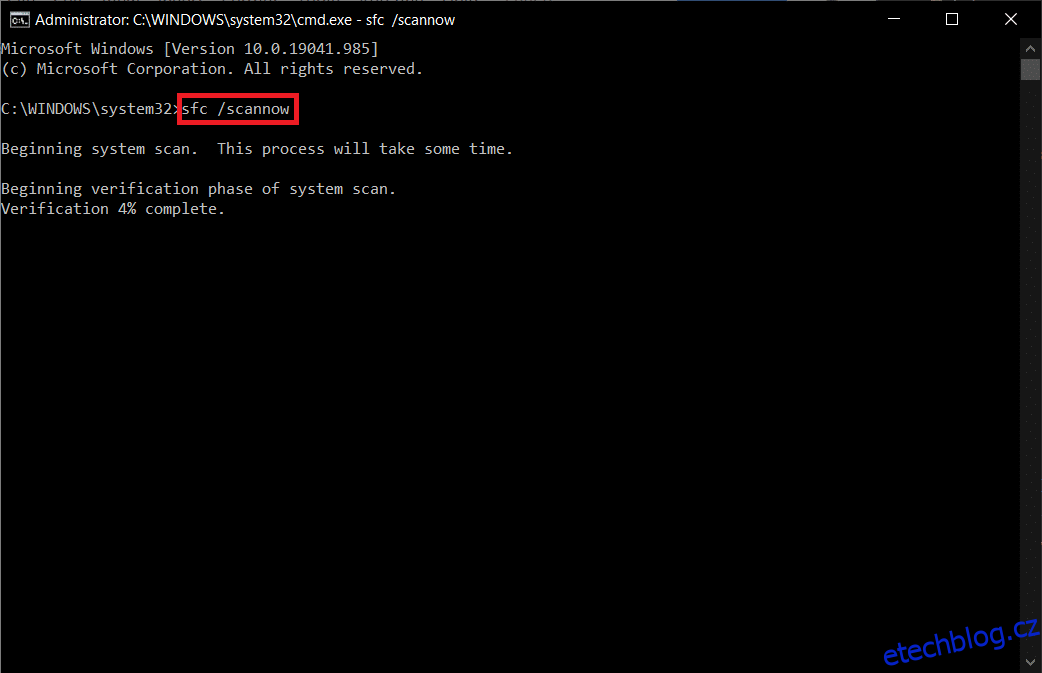
Poznámka: Bude zahájena kontrola systému a její dokončení bude trvat několik minut. Mezitím můžete pokračovat v jiných činnostech, ale dejte pozor, abyste okno omylem nezavřeli.
Po dokončení skenování se zobrazí některá z těchto zpráv:
- Ochrana prostředků systému Windows nenalezla žádné porušení integrity.
- Ochrana prostředků systému Windows nemohla provést požadovanou operaci.
- Ochrana prostředků systému Windows našla poškozené soubory a úspěšně je opravila.
- Ochrana prostředků systému Windows našla poškozené soubory, ale některé z nich nedokázala opravit.
6. Po dokončení skenování restartujte počítač.
7. Znovu spusťte Příkazový řádek jako správce a spouštějte zadané příkazy jeden po druhém:
dism.exe /Online /cleanup-image /scanhealth dism.exe /Online /cleanup-image /restorehealth dism.exe /Online /cleanup-image /startcomponentcleanup
Poznámka: Pro správné provádění příkazů DISM musíte mít funkční připojení k internetu.
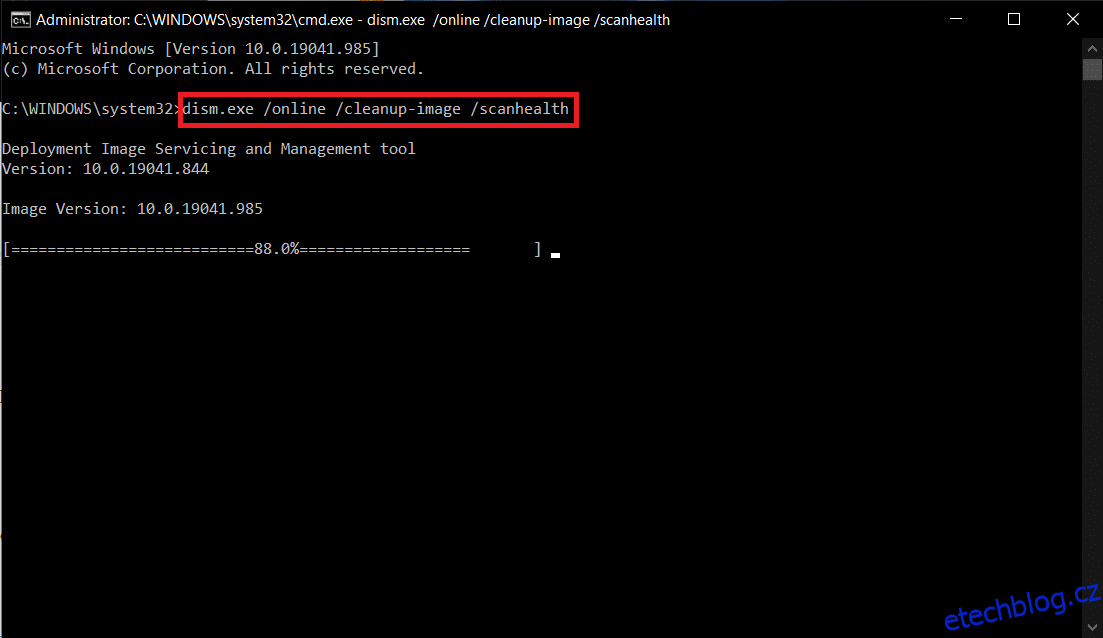
Metoda 8: Upravit Editor registru
Při každé instalaci jakéhokoli programu se do jeho registru přidá odkaz na stav. Po dokončení instalace je záznam odstraněn. Pokud se tak nestane, budete čelit uvedenému problému. Zde je několik pokynů k odebrání instalačního referenčního klíče z Editoru registru.
1. Stiskněte současně klávesy Windows + R a otevřete dialogové okno Spustit.
2. Nyní do pole zadejte regedit a stiskněte klávesu Enter.
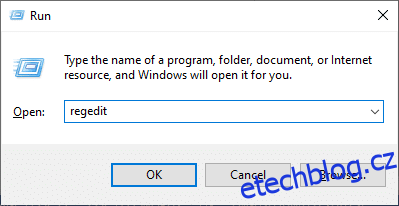
3. Ve výzvě klepněte na Ano.
4. Nyní přejděte na následující cestu
HKEY_LOCAL_MACHINESoftwareMicrosoftWindowsCurrentVersionInstallerInProgress
Poznámka: Podklíč InProgress nemůžete najít, pokud neprobíhá žádná jiná instalace. Pokud nemůžete najít tento podklíč, postupujte podle jiných metod odstraňování problémů.
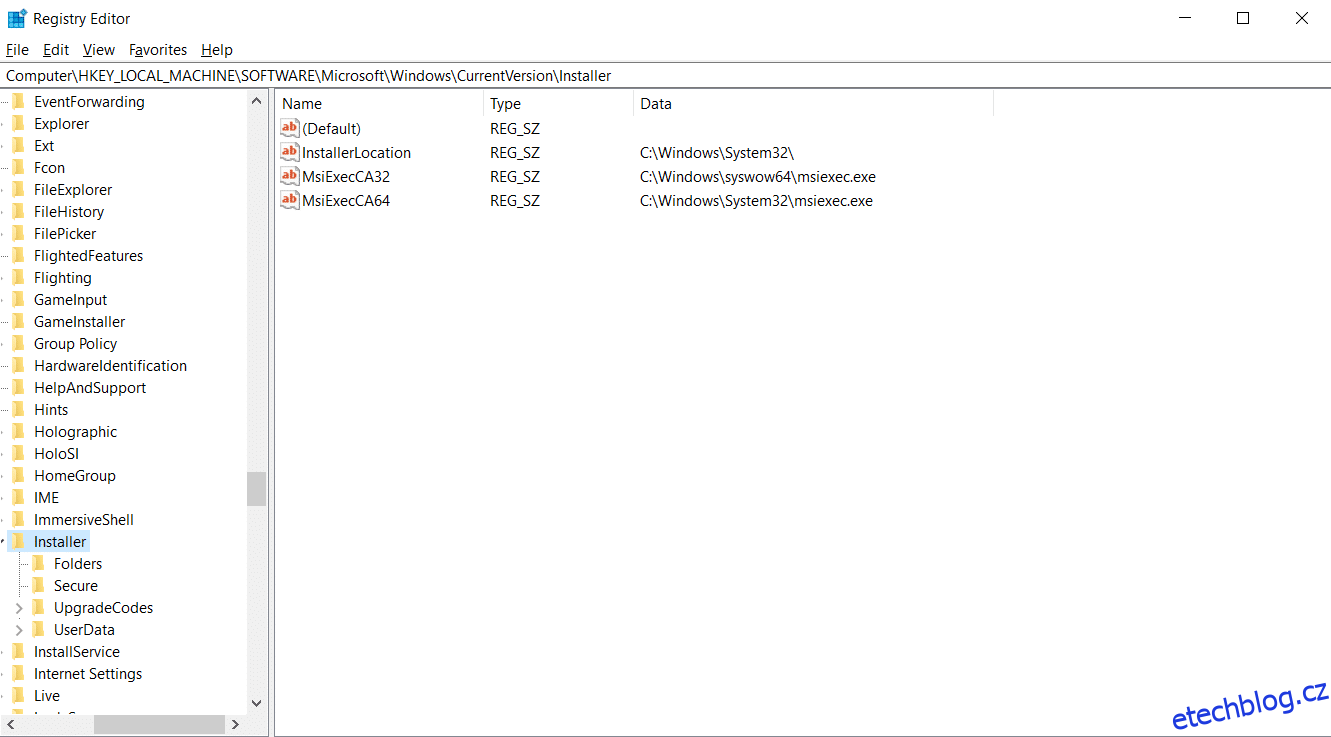
5. Nyní poklepejte na Výchozí řetězec v pravém podokně a odstraňte položku (pokud existuje) v poli Údaj hodnoty.
6. Poté kliknutím na OK uložte změny a restartujte počítač.
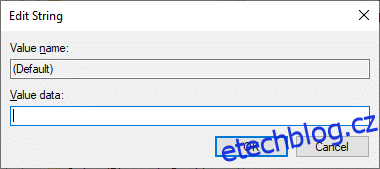
Po dokončení se pokuste nainstalovat a zkontrolujte, zda se chyba znovu objeví.
Metoda 9: Odinstalujte aplikace v nouzovém režimu
Pokud se nesetkáte s chybou 1500 Probíhá jiná instalace, znamenalo by to, že konflikty se soubory způsobuje aplikace nebo antivirový software třetí strany. Abychom zjistili, zda je toto příčinou chyby, musíme počítač spustit v nouzovém režimu se sítí, jak je vysvětleno níže:
1. Stiskněte současně klávesy Windows + I pro otevření Nastavení ve vašem systému.
2. Nyní vyberte Aktualizace a zabezpečení.
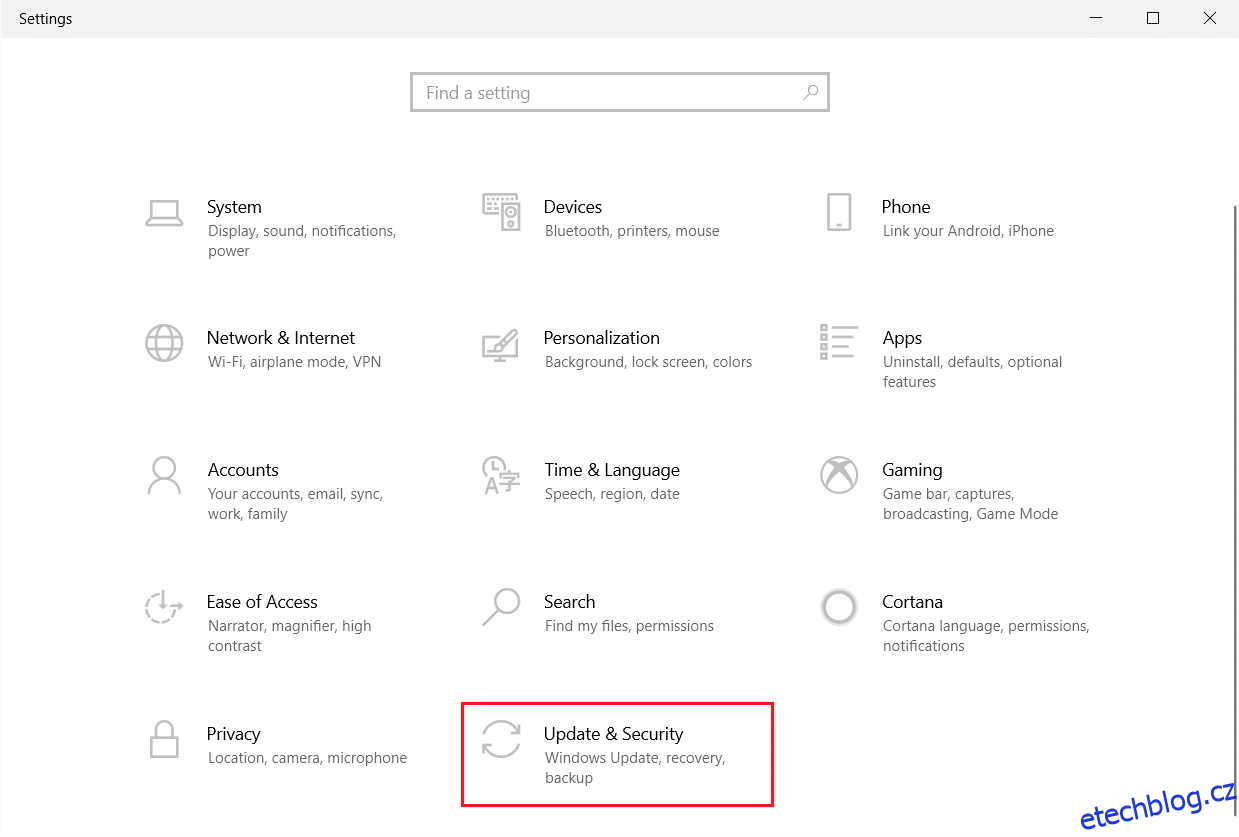
3. Nyní klikněte na Obnovení v levém podokně a vyberte možnost Restartovat nyní v části Pokročilé spouštění.
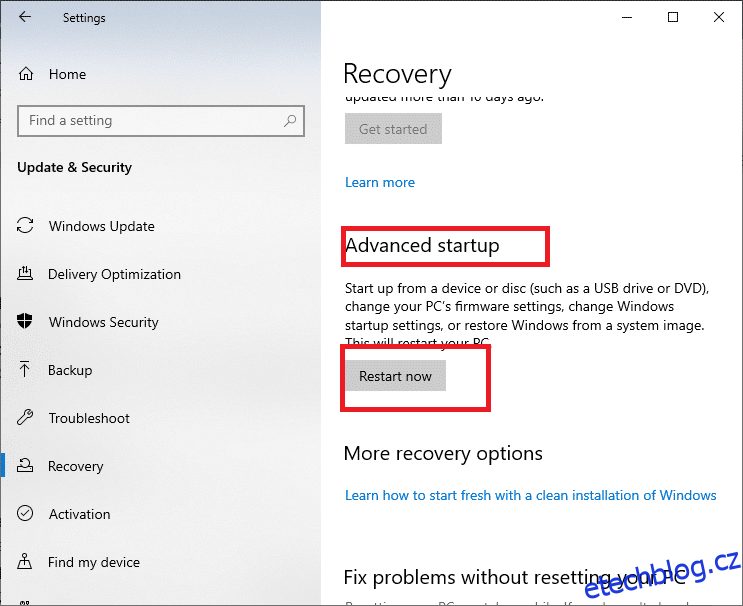
4. Nyní nechte počítač, aby se tentokrát zcela restartoval. Nyní vstoupíte do prostředí Windows Recovery Environment.
5. Zde klikněte na Troubleshoot.
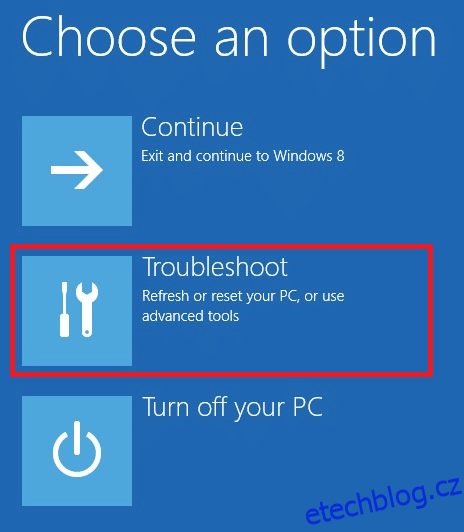
6. Nyní klikněte na Pokročilé možnosti, jak je znázorněno.
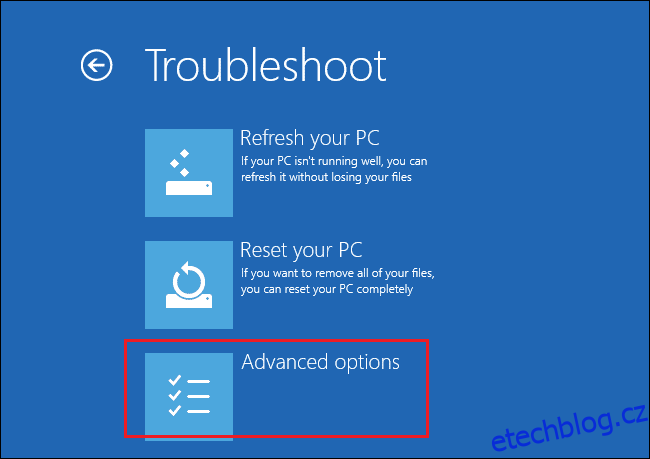
7. Nyní vyberte Upřesnit možnosti a poté Nastavení spouštění.
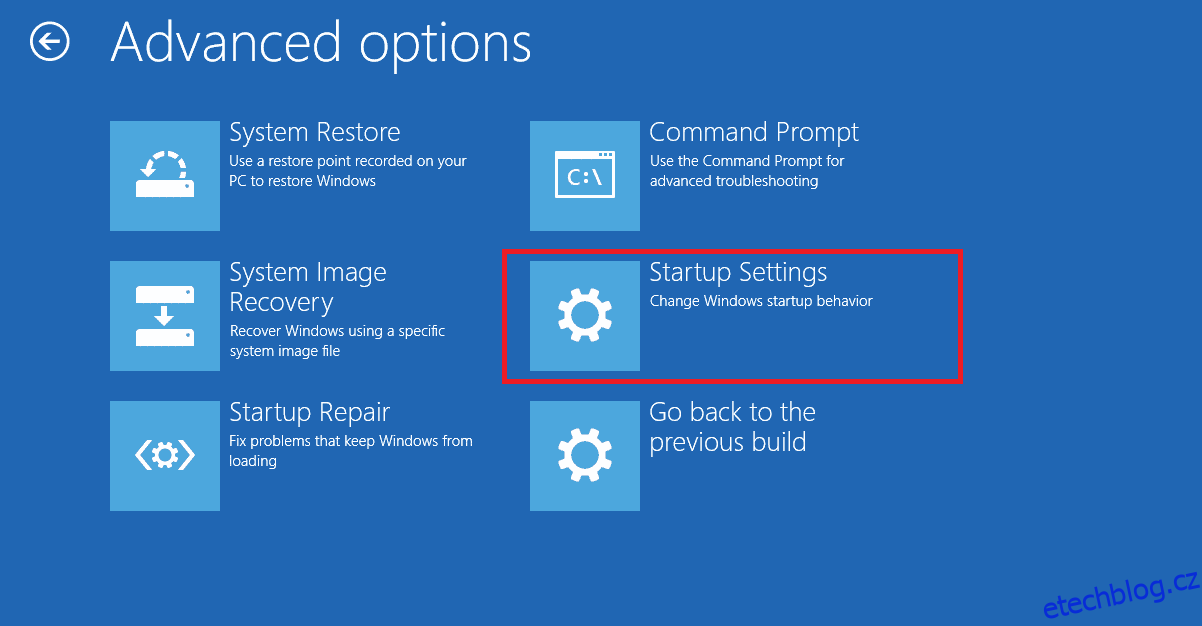
8. Klikněte na Restartovat a počkejte, až se objeví obrazovka Startup Settings.
9. Stisknutím (číslice) 4 přejděte do nouzového režimu.
Poznámka: Chcete-li povolit nouzový režim s přístupem k síti, stiskněte číslo 5.
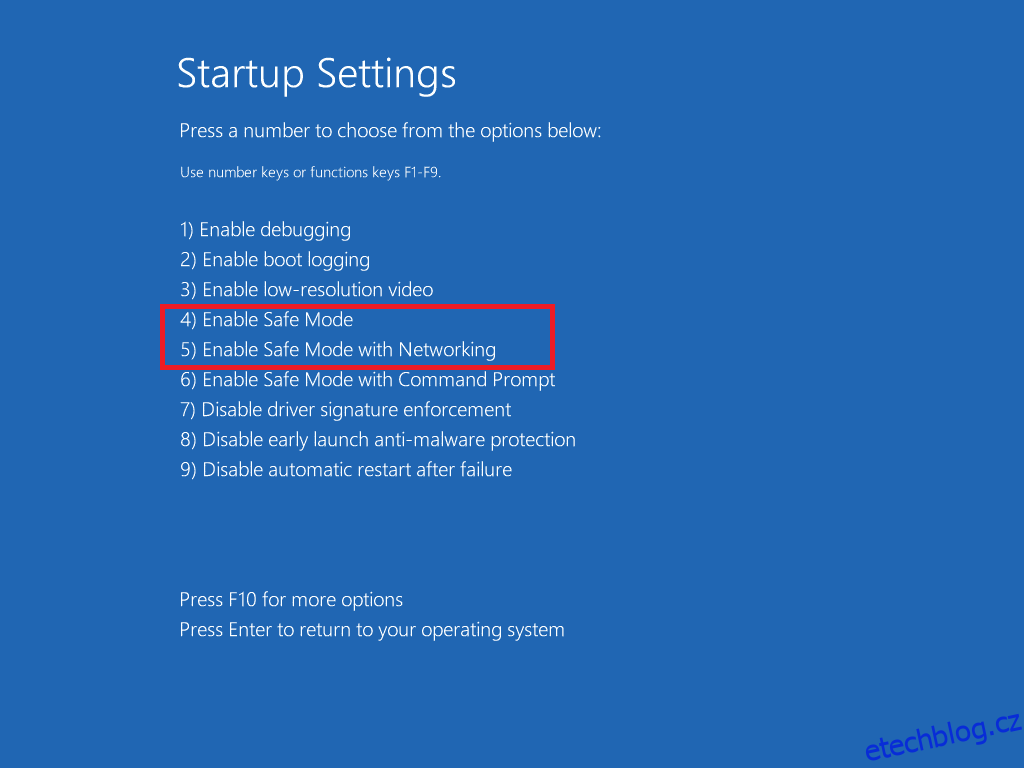
10. Nyní stiskněte klávesu Windows, zadejte aplikace a funkce a klikněte na Otevřít.
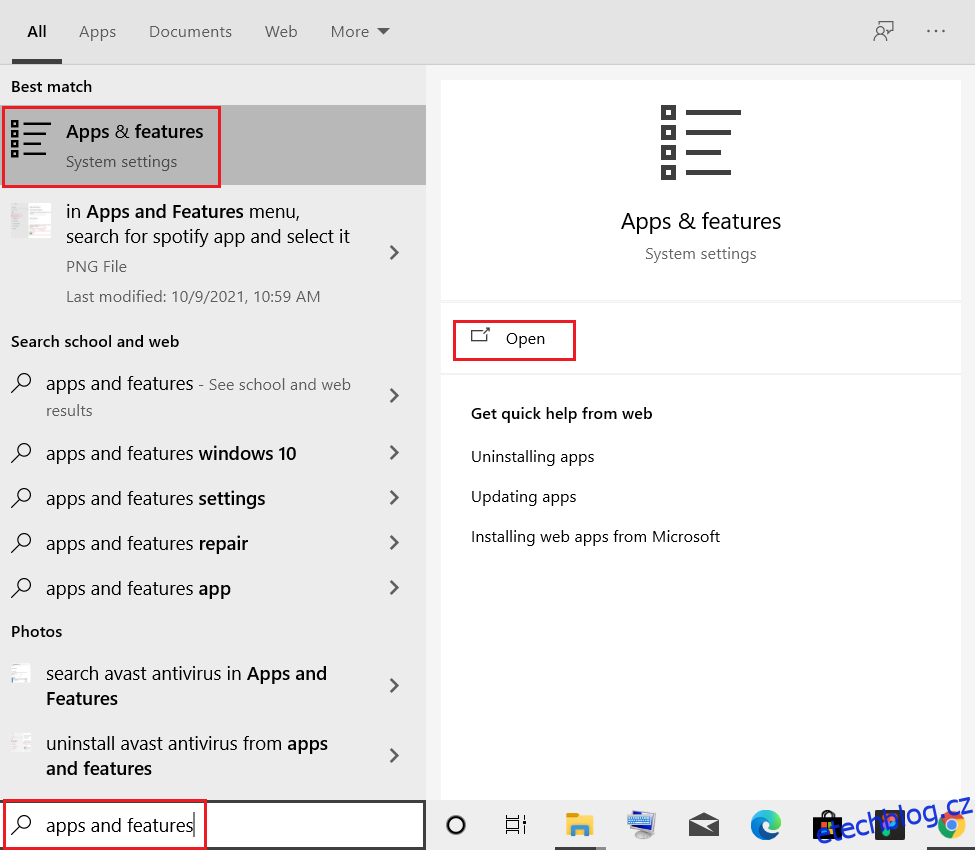
11. Klikněte na konfliktní aplikaci (např. Battle.net) a vyberte možnost Odinstalovat, jak je znázorněno níže.
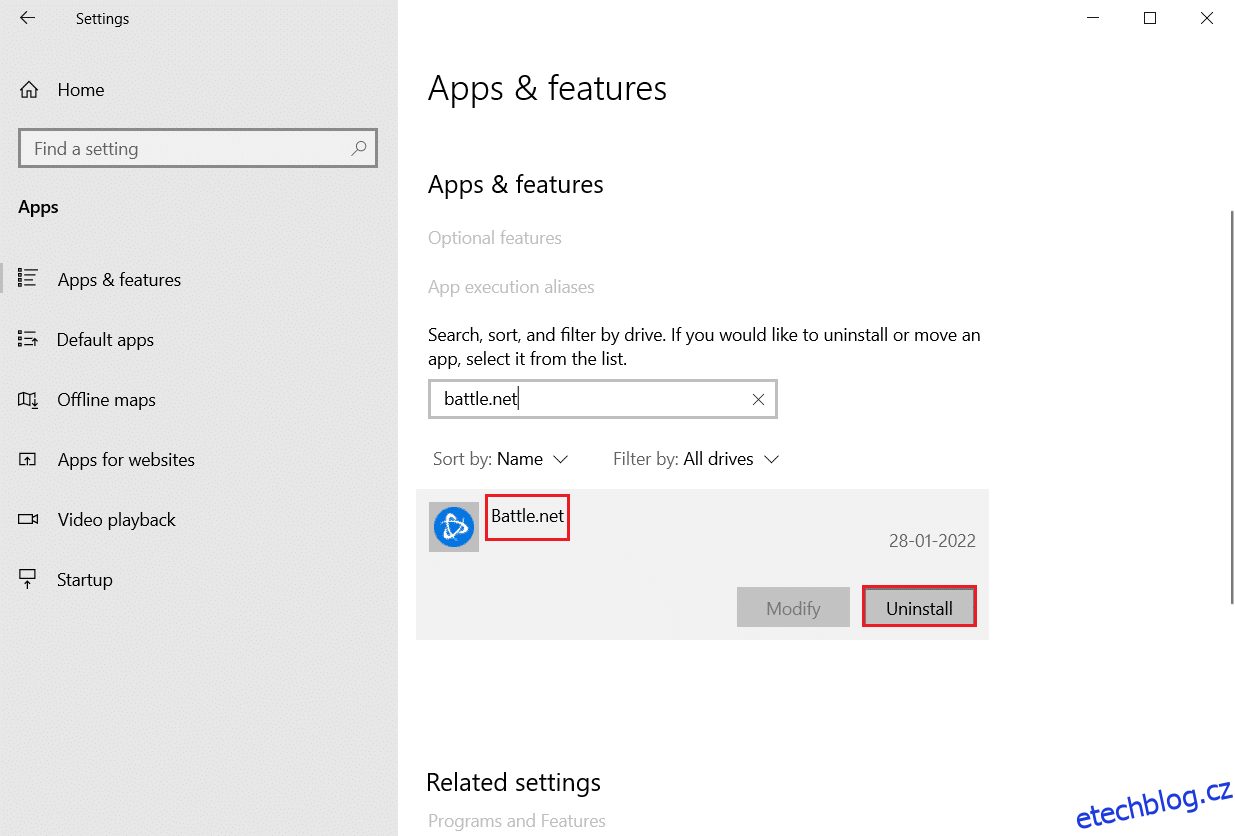
12. Opětovným kliknutím na Odinstalovat potvrďte totéž a dokončete proces odinstalace podle pokynů na obrazovce.
13. Nakonec restartujte počítač a zkontrolujte, zda chybový kód přetrvává nebo ne. Pokud ano, zkuste další řešení.
***
Doufáme, že vám tato příručka pomohla a mohli jste opravit chybu 1500 Probíhá problém s jinou instalací. Dejte nám vědět, která metoda se vám osvědčila nejlépe. Také, pokud máte nějaké dotazy/návrhy týkající se tohoto článku, neváhejte je zahodit do sekce komentářů.